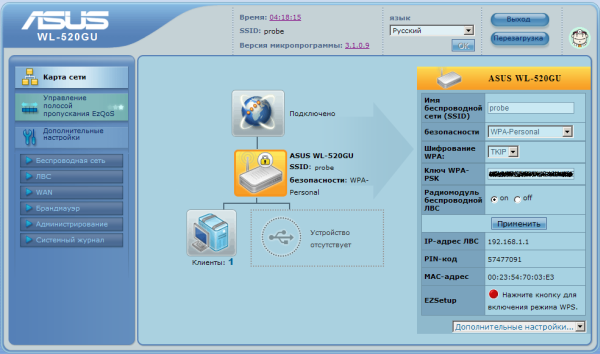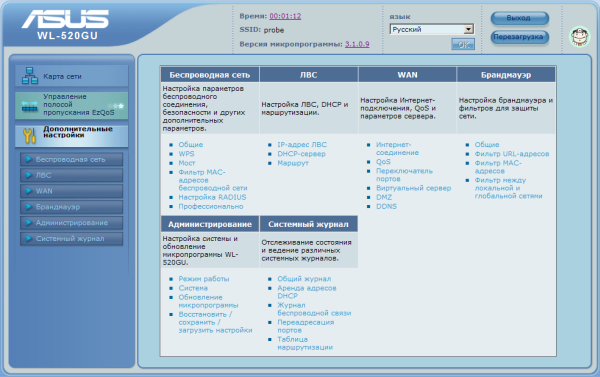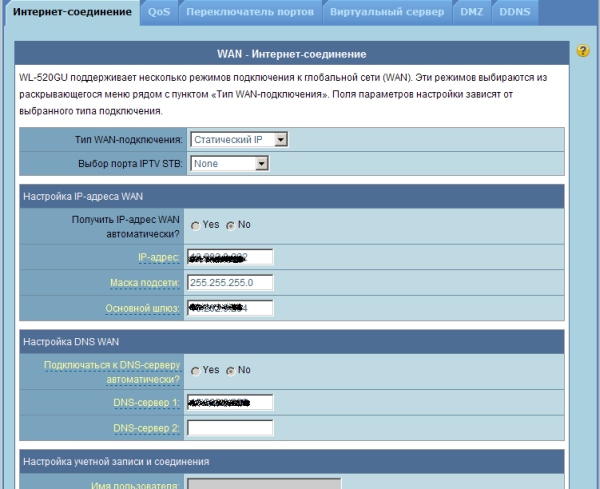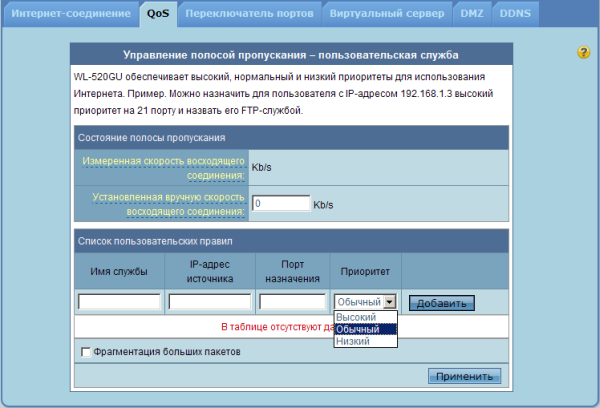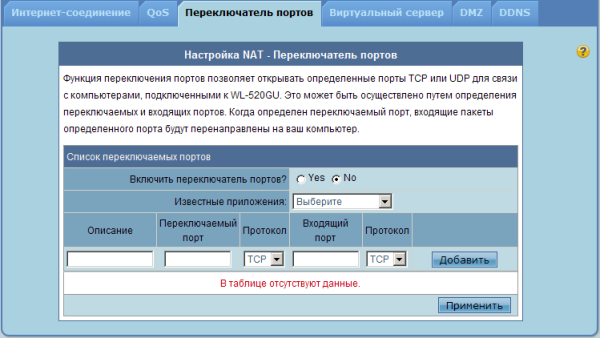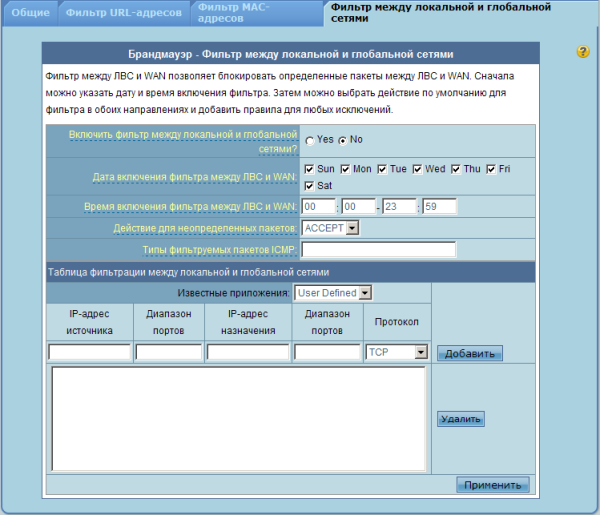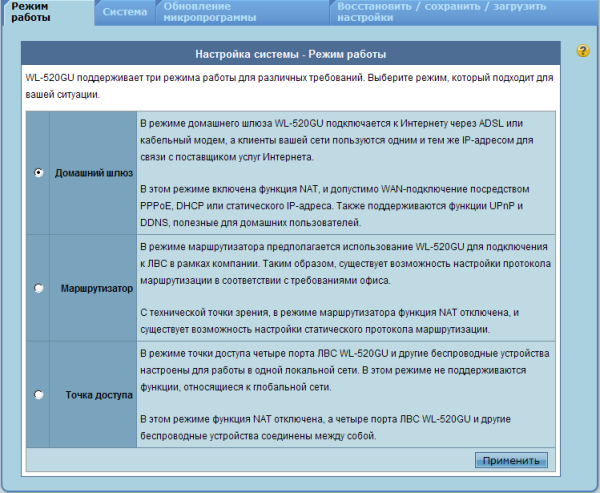Часть 1
- Введение
- Общая информация
- Комплектация. Внешний осмотр устройства
- Web-интерфейс
- Тестирование производительности
- Утилита EZsetup
- Выводы
Введение
Здравствуйте, уважаемые читатели. Сегодня наша встреча посвящена продукту от компании, которая не нуждается в представлении, потому что это один из лидеров в сфере IT. Речь идет, конечно, о компании «ASUSTeK Computer Inc.». За многие годы деятельности на территории нашей страны она приобрела вполне заслуженный высокий статус «бренда» (в русском понимании этого англицизма) и заслужила полное доверие потребителей и покупателей ее обширной продуктовой «гаммы».
Если Вы по какой-либо причине мало знакомы с продукцией компании «ASUS», не поленитесь сделать по нижеприведенной ссылке ru.asus.com. Сайт прекрасно оформлен, информация структурирована, но есть небольшой недостаток — это скорость работы интернет-портала.
А данный обзор немного приоткроет возможности беспроводного маршрутизатора с поддержкой технологии «Broad Range» 125 Мбит/с WL-520GU.
Общая информация
Информация по возможностям и спецификации устройства с сайта производителя (ru.asus.com) довольно лаконична, технические спецификации на английском языке сведены в таблицу.
Таблица №1. Технические спецификации
| Сетевые стандарты | IEEE 802.11b, IEEE 802.11g, IEEE 802.3, IEEE 802.3x, IEEE 802.3u, IEEE 802.1x, IEEE 802.11i, IPv4, IPv6, CSMA/CA, CSMA/CD, ICMP |
| Расширенные возможности Wi-Fi | Технология BroadRange™ позволяет увеличить покрытие сети на 300% по сравнению со стандартным 802.11g Технология 125 High Speed Mode(HSM) позволяет увеличить пропускную способность стандарта 802.11g на 135% |
| Рабочая частота | 2.4 ~ 2.5 ГГц |
| Пропускная способность беспроводного модуля | 802.11g: 6, 9, 12, 18, 24, 36, 48, 54 Мбит/с 802.11b: 1, 2, 5,5, 11Мбит/с |
| Количество рабочих каналов | 11 для Северной Америки, 14 для Японии, 13 для Европы (ETSI) |
| Сетевые разъемы | WAN × 1, LAN × 4 RJ45 for 10/100 BaseT |
| Порт | 1×USB 2.0 (подключение сетевого принтера) |
| Антенна | 1 внутренняя, 1×SMA разъем подключения внешней антенны |
| Индикаторы LED | Power × 1, AIR × 1, WAN × 1, LAN × 4 |
| Безопасность | 64/128-bit WEP, WPA, WPA2, WPA-TKIP/AES, WPA-PSK, WPA-ENT, Radius 802.1x |
| Управление доступом | Управление доступом на уровне MAC-адресов, входящий/исходящий IP фильтр, управление доступом к домену 802.1x |
| Брандмауэр | NAT брандмауэр, SPI (инспекция пакетов) брандмауэр, WAN контроль |
| Управление сетью | Поддержка UPnP, DHCP сервер, DNS прокси, NTP клиент, DDNS, Port Trigger, виртуальный сервер, виртуальный DMZ, VPN Pass-Through, WDS |
| Качество сервиса (QoS) | BOD, WMM |
| Кнопка EZSetup | Автоматическая конфигурация SSID и WEP или WPA беспроводных сетевых устройств производителя |
| Питание и мощность | Источник постоянного напряжения: +5V с максимальным током 2A |
| Температура | Рабочая: 0~40°C, хранения: -30~50°C |
| Влажность | Рабочая: 50~90%, хранения: 20~90% |
| Вес | 262 г |
Производитель относит устройство в серию продуктов EZ — эта аббревиатура обозначает упрощенные возможности настройки для работы с использованием собственных одноименных утилит.
Комплектация. Внешний осмотр устройства
Прибор упакован в серо-голубую коробку среднего размера. На коробке присутствует общая информация о приборе на английском языке:
- краткое описание EZ утилит;
- таблица спецификаций устройства;
- графические миниатюры применения различных продуктов производителя;
- контактная информация производителя.
К сожалению, состав комплектации не указан на коробке, что не очень удобно.
После вскрытия аккуратной серо-голубой коробки обнаруживаем маршрутизатор, трехпозиционную внешнюю антенну, упакованный в коробочку блок питания, UTP патч-корд RJ-45 длиной 1,5 м, многоязычное краткое руководство, гарантийный талон, компакт-диск с электронными версиями инструкций и набором утилит (см. Рис.1-2).
На компакт-диске содержится документация (краткое руководство, руководство по эксплуатации) и набор утилит от производителя (Device Discovery, EZSetupWizard, Firmware Restoration). Необходимо отметить, что руководство по эксплуатации представляет собой весьма полезную инструкцию, но при этом оно англоязычно и не соответствует актуальному веб-интерфейсу роутера. Это очевидное неудобство.

Рис.1
Внешне прямоугольный WL-520GU выглядит лаконично и скромно, однако использование качественного пластика белого цвета и серой вставки под светодиодами (см. Рис.2) создает особый нюанс при оценке устройства — лично автору общая картина очень понравилась. Немного напоминает продукты Eee данной компании.
На передней панели мы видим наименования модели устройства и 7 «окошек» светодиодов работы прибора, слева направо: PWR — индикатор питания устройства, AIR — режим работы беспроводной части, WAN — режим работы подключения к внешней сети, LAN1-4 — режимы работы клиентов внутреннего сегмента сети. На верхней панели расположены логотип производителя, а также «жабры» вентиляции чипсета.

Рис.2

Рис.3
На задней панели слева–направо расположены: стандартный разъем RP-SMA для подключения комплектной антенны (либо любой совместимой), кнопка EZSetup — для автоматической настройки защищенного беспроводного соединения, кнопка Reset — сброса и возврата к заводским установкам, разъемы подключения проводных сетевых клиентов LAN4-LAN1, порт WAN — для подключения к внешней сети и Интернет (например, к ADSL-модему), USB2.0 порт подключения любого принтера в общую сеть, разъем подключения комплектного адаптера питания (см. Рис.3).

Рис.4
На нижней панели устройства располагаются эластичные нескользящие ножки, гнезда для настенного крепежа, а также наклейки с наименованием, производственным кодом, страной изготовления и указанием MAC-адреса устройства (см. Рис. 4).
Рассмотрим внутреннее устройство. Это дает нам информацию о чипсете, установленном в приборе. Это Broadcom BCM5354KFBG знакомый нам по другим беспроводным устройствам под маркой «ASUS». Также можно увидеть микросхему оперативной памяти Samsung K4S281632K-UC60 16Мб, модуль флэш-памяти MX 29LV320CBTC-90G 4Мб.
Web-интерфейс
Перед изучением маршрутизатора была установлена наиболее «свежая» версия микропрограммы — «прошивки» 3.1.0.9 (около 3.8Мб) доступная по адресу: www.asus.ru/ftp/NW_TO_TEST/WL520gu_3.1.0.9_RU.rar.
Описывать весь объем настроек интерфейса в рамках статьи нам кажется нецелесообразным, поэтому рассмотрим общую структуру и остановимся на некоторых моментах.
Вход осуществляется через любой WEB-браузер, для этого в строке адреса указывается IP-адрес маршрутизатора, по умолчанию — 192.168.1.1. Логин и пароль, используемые по-умолчанию: admin/admin. В целях собственной безопасности производитель рекомендует сменить их сразу же в начале настройки устройства.
Основное окно представляет собой панель разделенную на три области (см. Рис.6). В верхней части располагается логотип производителя и модель устройства, время работы устройства, сетевой идентификатор беспроводной сети (SSID), версию микропрограммы устройства и выбор языка пользовательского интерфейса. Справа можно увидеть иконку довольно полезной утилиту внутренней диагностики — Dr.Surf. Утилита довольно полезна, так как сообщает о наличии/отсутствии подключений, а также информацию о неисправностях при работе устройства (см. Рис.7).

Рис.7
В левой части располагается список «кнопок» для вызова окон настроек соответствующих подразделов. Имеются три основные «кнопки»:
- карта сети — вызывает информационное окно о работе устройства (см. Рис.6), существующих подключениях, включенном режиме безопасности и сетевых настройках;
- управление полосой пропускания EZQoS — вызывает окно «быстрого» выбора приоритета для предусмотренных производителем четырех типов трафика — игровых приложений (Gaming Blaster), Интернет-приложений (электронная почта, браузеры), встроенного FTP-сервера — при наличии данной функции у устройства (AiDisk — в данном приборе отсутствует), аудио/видеотраффика (VoIP и видеопотоки). При выборе нужной иконки по умолчанию за соответствующими приложениями «бронируется» 25% трафика для первых трех типов. В случае выбора четвертого типа (VoIP и видеопотоки) как единственно-приоритетного выделяется 90% трафика, на P2P при этом всегда выделяется 10% (в случае выбора VoIP и видеопотоки совместно с другими аналогично). При выборе нескольких/всех приоритетов из представленных в виде кнопок «канал» распределяется равномерно между ними (см. Рис.8-10);
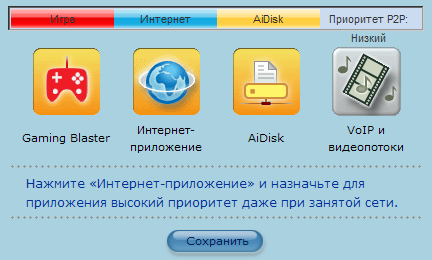
Рис.9
Рис.10 - кнопка дополнительные настройки открывает все доступные в WEB-интерфейсе настройки устройства, объединенные в шесть категорий.
Как можно увидеть (см. Рис.11) есть краткое описание каждой категории и прямые ссылки быстрого перехода к нужной настройке из данного окна. Остановимся лишь на некоторых из них.
Перейдем к категории Беспроводная сеть. В закладке Профессионально (см. Рис.12) кроме обычных для данных устройств настроек мы обратили внимание на возможность включать беспроводный модуль по расписанию в определенные дни недели, а также пункт отключения радиомодуля через установленное время работы.
Также стоит обратить внимание на пункт Включить AfterBurner? — это расширение стандарта 802,11g, позволяющее увеличить пропускную способность беспроводных соединений на 135%. В теории, конечно. Однако, для задействования данной настройки, помимо маршрутизатора/точки доступа необходима поддержка данной технологии и у Wi-Fi адаптеров.
Следующая категория, на которой хотелось бы остановиться — WAN (управление WAN–подключениями). В первой закладке — Интернет-соединение можно определить тип WAN-подключения (статический IP-адрес, динамический IP-адрес, PPPoE, PPTP, L2TP). Ниже представлены скриншоты с возможными настройками для каждого из выбранных типов подключений.
Здесь же отметим возможность выбора порта IPTV STB в соответствующем пункте. Это дает возможность при использовании устройства позволяющего преобразовать интернет-сигнал в телевизионное изображение (Set Top Box — STB) принудительно указать номер проводного LAN–порта маршрутизатора (LAN1,LAN2,LAN3,LAN3+LAN4) к которому оно подключено.
Закладка QoS в категории WAN как и следует из названия (QoS — Quality of Service) позволяет создавать правила приоритета для полосы пропускания под конкретного клиента в сети. В качестве примера служит описание функции на примере FTP-сервера (см. Рис.15).
Настройка переключатель портов в категории WAN (см. Рис.16). Эта возможность, не совсем понятная по описанию, работает следующим образом — клиент из внутренней сети посылает исходящие пакеты данных на определенный порт (переключаемый порт) и этот запрос «открывает» внешнее соединение на его определенный порт (входящий порт). Это позволяет внешние подключения открывать только по запросу конкретных приложений (определяется протоколами TCP/UDP и конкретным портом, либо диапазоном портов) на конкретный порт/диапазон портов без указания конкретного клиента.
Виртуальный сервер категории WAN (См. Рис.17) — позволяет определить локальный сервер постоянно видимый и доступный для внешних подключений из Интернет. Список избранных серверов представляет собой список с определенными настройками следующих служб: FTP, TELNET, SMTP, DNS, FINGER, HTTP, POP3, SNMP, SNMP TRAP.
Ниже идет список избранных игр, в который помимо настроек сетевых «авторитетов» (Age of Empires, Counter Strike(TCP/UDP), Playstation 2, Warcraft III, WOW, Xbox Live) включены настройки для Bit Torrent.
Закладка DMZ категории WAN (см. Рис.18) — отвечает за настройку так называемой демилитаризованной зоны, будучи помещенным в которую, клиент внутренней сети (видимая станция) будет принимать все входящие пакеты данных направленные на роутер из Интернет. Например, при тестировании NAT использовалась эта функция.
Закладка Общие категория Брандмауэр (см. рис.19) собрала настройки встроенного SPI-брандмауэра (инспекции пакетов). Здесь можно включить брандмауэр, отдельно задействовать защиту от DoS–атак, выбрать действия маршрутизатора при получении пакетов данных в пункте типы регистрируемых пакетов (Dropped, Accepted, Both), включить WEB-доступ из Интернет, а также разрешить запросы из Интернет на печать документов при подключении локального принтера в качестве сетевого.
Интересная закладка фильтр URL-адресов (см. Рис.20). Позволяет по расписанию включать блокировку определяемых списком Интеренет-адресов, включающих это слово. Не до конца понятен механизм включения созданных правил. Заставить работать его не удалось.
Следующая интересная закладка Фильтр между локальной и глобальной сетями категории Брандмауэр. На скриншоте (см. Рис.21) можно увидеть довольно подробное описание данной функции. Настройка предполагает создание общего правила для определенных пакетов.
Расположенная ниже таблица фильтрации служит для создания исключений из созданного правила.
На рисунке 22 представлена закладка Режим работы из категории Администрирование. Пользователю предоставляется возможность выбрать один из трех режимов работы устройства.
В режиме домашний шлюз включена трансляция сетевых адресов (NAT) и роутер представляет собой законченное решение для домашней сети (настройка локальной безопасности, использование VPN-подключений), в режиме маршрутизатор устройство используется как часть корпоративной сети с общими настройками подключения и маршрутизации (NAT отключена), в режиме точка доступа все функции, относящиеся к внешним подключениям, не задействуются и устройство выполняет функцию объединения беспроводных и Ethernet-клиентов в общую локальную сеть.
В целом, Web-интерфейс производит впечатление добротного, законченного и продуманного, но задумчивого. Частая необходимость перезагрузки для сохранения любых изменений и довольно долгая пауза перед готовностью устройства (до минуты) при этом порой утомляет.
Читайте во второй части статьи: Тестирование производительности